Word如何设置文字渐变填充 Word文字文档设置文字渐变填充的方法
脚本之家
很多小伙伴之所以会选择使用Word程序来对文字文档进行编辑,就是因为在Word程序中我们不仅可以更改文字内容、在文档中添加各种内容,还可以对文字进行填充设置,接下来小编就来和大家分享一下Word文字文档设置文字渐变填充的方法。
Word文字文档设置文字渐变填充的方法
1、第一步,我们在桌面选择一个文字文档,右键单击该文档,然后先点击“打开方式”选项,再点击“Word”选项
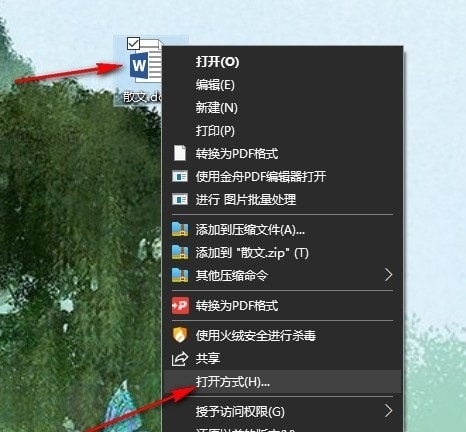
2、第二步,进入Word编辑页面之后,我们再在该页面中选中需要设置渐变填充的文字,然后右键单击打开“字体”选项

3、第三步,进入字体设置页面之后,我们再在该页面中找到“文字效果”选项,点击打开该选项

4、第四步,进入“设置文本效果格式”页面之后,我们在文本填充下点击打开“渐变埴充”选项,然后选择一个渐变光圈,进行光圈颜色选择

5、第五步,选择好渐变光圈,再进行光圈颜色选择,接着我们对光圈的位置、亮度以及透明度等完成设置,最后点击确定选项即可
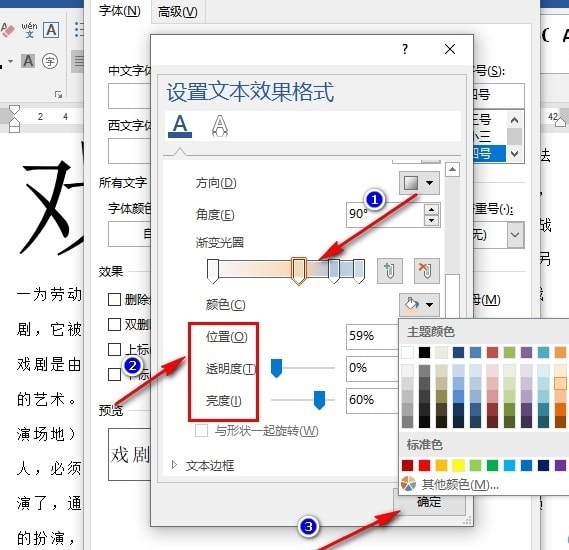
以上就是小编整理总结出的关于Word文字文档设置文字渐变填充的方法,我们进入Word的文字文档编辑页面,然后选中文字,再右键单击打开“字体”选项,接着在字体设置页面中,我们打开文字效果选项,再点击选择“渐变埴充”选项,最后完成渐变颜色以及位置、透明度等设置,再点击确定选项即可,感兴趣的小伙伴快去试试吧。

